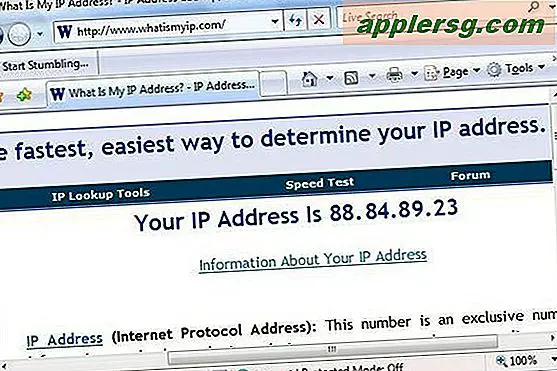Cara Mengubah Gambar Latar Belakang Desktop di Mac OS X
 Membuat latar belakang desktop Mac Anda terlihat menarik melampaui sekedar permen mata, ini dapat membantu meningkatkan fokus Anda atau memberikan inspirasi. Kami akan menunjukkan kepada Anda bagaimana Anda dapat dengan mudah mengubah wallpaper di Mac Anda, dan Anda dapat mengatur latar belakang desktop ke gambar yang Anda inginkan.
Membuat latar belakang desktop Mac Anda terlihat menarik melampaui sekedar permen mata, ini dapat membantu meningkatkan fokus Anda atau memberikan inspirasi. Kami akan menunjukkan kepada Anda bagaimana Anda dapat dengan mudah mengubah wallpaper di Mac Anda, dan Anda dapat mengatur latar belakang desktop ke gambar yang Anda inginkan.
Apakah Anda minimalis dan sama seperti warna solid sederhana atau wallpaper gradien, atau Anda ingin matahari terbenam tampak hebat, atau mungkin hanya foto keluarga sebagai latar belakang, itu semua sepotong kue untuk mengatur dan menyesuaikan wallpaper dengan preferensi Anda.
Ini berlaku untuk semua versi perangkat lunak sistem Mac OS X, jadi tidak masalah versi Mac OS X apa yang berjalan di Mac, Anda dapat menyesuaikan gambar latar belakang dengan cara yang sama menggunakan metode apa pun. Kami akan fokus pada tiga metode utama untuk mengubah latar belakang desktop Mac di OS X. Pertama, dari file gambar di desktop Mac atau di tempat lain di Finder, kedua akan mencakup perubahan ke default atau opsi lain dari Sistem Preferensi, dan akhirnya, menggunakan Safari dengan gambar yang Anda temukan di web untuk disetel sebagai wallpaper Mac.
Cara Mengubah Gambar Latar Belakang Desktop Mac ke File Gambar
Punya file gambar yang ingin Anda gunakan sebagai wallpaper? Itu sepotong kue:
- Arahkan ke gambar yang ingin Anda gunakan sebagai wallpaper di Mac OS X Finder
- Klik kanan pada gambar yang ingin Anda gunakan sebagai gambar latar belakang Mac
- Gulir ke bawah ke bagian bawah menu kontekstual ke 'Set Desktop Picture'

Ini adalah metode yang saya sukai jika Anda memiliki file gambar di Finder yang ingin Anda gunakan sebagai gambar wallpaper.
Cara Mengubah Latar Belakang Desktop Kertas Mac dengan Preferensi Sistem
Ingin menggunakan salah satu wallpaper default Apple, atau memilih latar belakang desktop dari folder?
- Buka menu Apple dan pilih 'Preferensi Sistem'
- Klik pada ikon "Desktop & Screen Saver"
- Klik tab "Desktop"
- Pilih gambar apa pun dari folder di sisi kiri Desktop untuk ditetapkan sebagai wallpaper, folder ini adalah gambar default yang disertakan dengan OS X
- ATAU: Atau, Anda sekarang dapat menarik & menjatuhkan gambar ke dalam jendela pratinjau kecil dan itu akan diatur secara otomatis ke gambar itu
Mac OS X memiliki banyak wallpaper yang bagus untuk dipilih, metode ini memungkinkan Anda untuk menjelajahinya dan memilih yang Anda inginkan.
By the way, jika Anda ingin beberapa wallpaper yang bagus, telusuri koleksi kami dari mereka.
Mengatur Mac OS X Desktop Wallpaper dari Gambar di Web dengan Safari
Jika Anda kebetulan di sebuah gambar di web dan Anda menggunakan browser Safari, Anda hanya bisa:
- Klik kanan pada gambar itu, lalu pilih "Gunakan sebagai Gambar Desktop"
Ini adalah cara termudah untuk mengatur wallpaper menggunakan gambar yang ditemukan di web. Safari memiliki kemampuan bawaan ini, sementara browser lain perlu menyimpan gambar secara lokal dan kemudian mengatur wallpaper secara manual menggunakan salah satu trik lain di atas.
Metode klik kanan juga apa yang ingin Anda lakukan untuk menggunakan gambar yang sudah tersimpan di desktop Mac Anda atau di dalam Finder.